360浏覽器打不開網友,或者打開之後網友又顯示不了,出現這一類問題有很多,比如:程序損壞,無網絡連接,還有防火牆或者殺毒軟件攔截。我們可以具體問題具體分析,才能夠達到對症下藥。先要找到原因所在,才好去解決。那應該如何解決360 浏覽器打不開網友的問題呢?下面小編就和大家說一下如何解決Win7系統360浏覽器打不開網頁的問題。
步驟如下:
1、如果浏覽器打不開,我們可以重新下載並重新安裝此浏覽器,一般的問題即能順利解決。推薦下載:360浏覽器。
2、下載完成之後,點擊安裝按鈕開始安裝,具體安裝過程不在贅述。
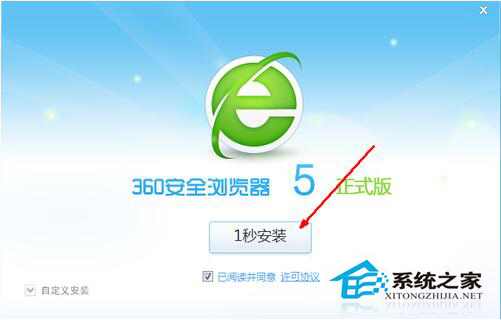
3、安裝完成,打開浏覽器,看一看是不是正常,如果浏覽器能打開,卻不顯示網頁,請看下一步驟。
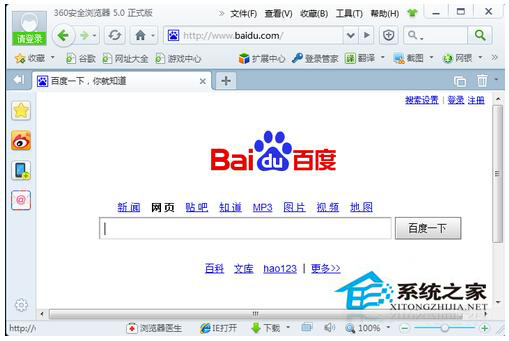
4、在開始菜單中打開控制面板,在控制面板中打開windows防火牆選項。
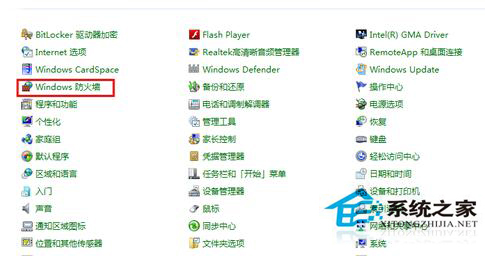
5、在防火牆的設置頁面中,點擊左邊導航欄中的打開或關閉防火牆選項。
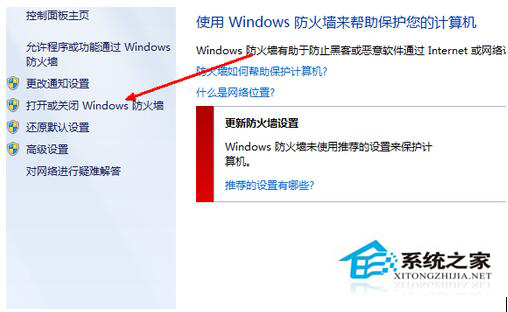
6、點擊之後,會有一個使用推薦設置的按鈕,點擊之後,會回到系統默認的狀態,一般其攔截的程序也即會放開,便可以正常上網頁了。
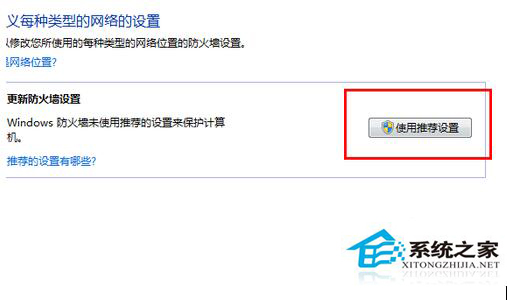
7、還有一種可能是你的殺毒軟件給攔截了程序的運行,你可以根據自己殺毒軟件的不同來有針對性地設置。由於不知道你電腦中的具體殺毒軟件,故在此不再詳細敘述。
如何解決Win7系統360浏覽器打不開網頁問題的全部內容就介紹到這裡了,如果你們在使用360浏覽器的時候,出現這樣的問題的用戶可以按照上述的方法去解決。